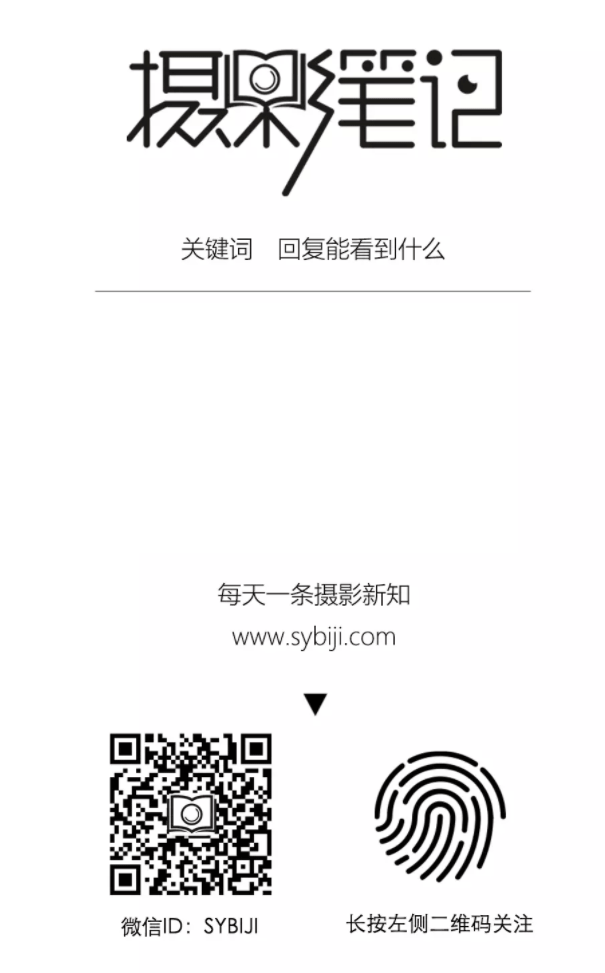关于银河的拍摄,其实Spider也是从去年才开始接触的,正是因为看到了很多震撼的星野作品,才开始走上了这条追星之路。经过这一年多的拍摄,也积累一些相关经验,现在总结一下与大家分享。
还是分为前期和后期两部分吧。
前期部分:
一、准备工作:这里直接引用之前一篇文章的观测条件。
1、天气条件
天气对于观看银河有着十分重要的影响,只有在晴朗无云无霾的天气下,大气通透,才能看到更多的星星,更清晰的银河。
这里推荐两个气象软件meteoblue和实时天气。
Meteoblue。为英文版,进入软件后可选择定位本地或者搜寻目的地,这里的目的需要输入英文,但是中国地名基本都是汉语拼音,如张家口,输入为“ Zhangjiakou”即可。
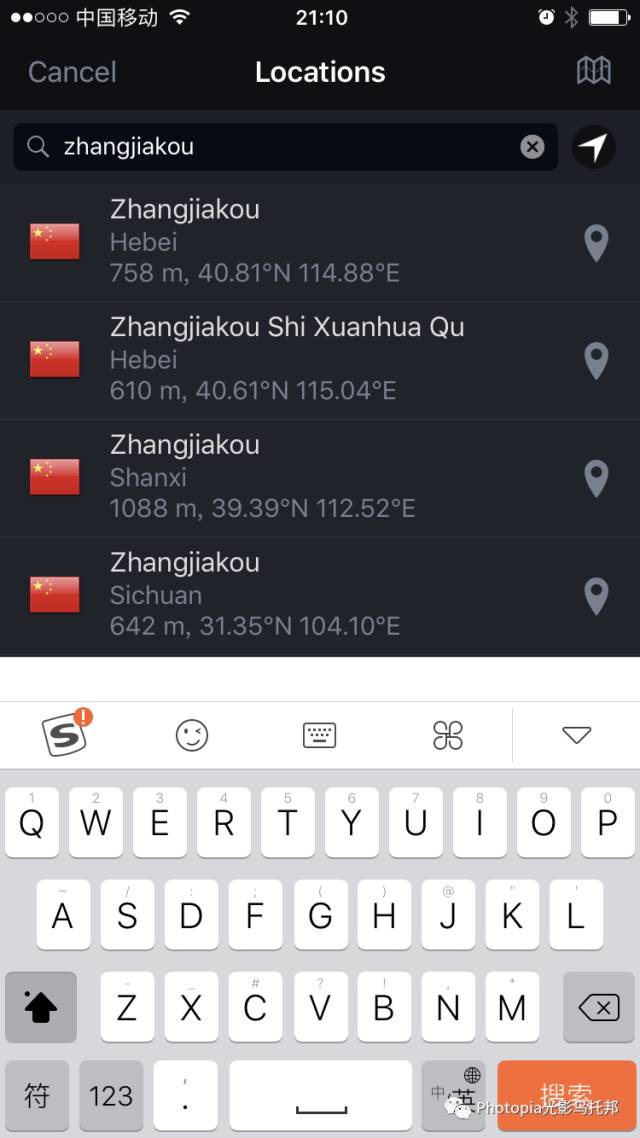
输入目的地名,选择查询地
进入天气界面后,可看到未来6天的天气情况。
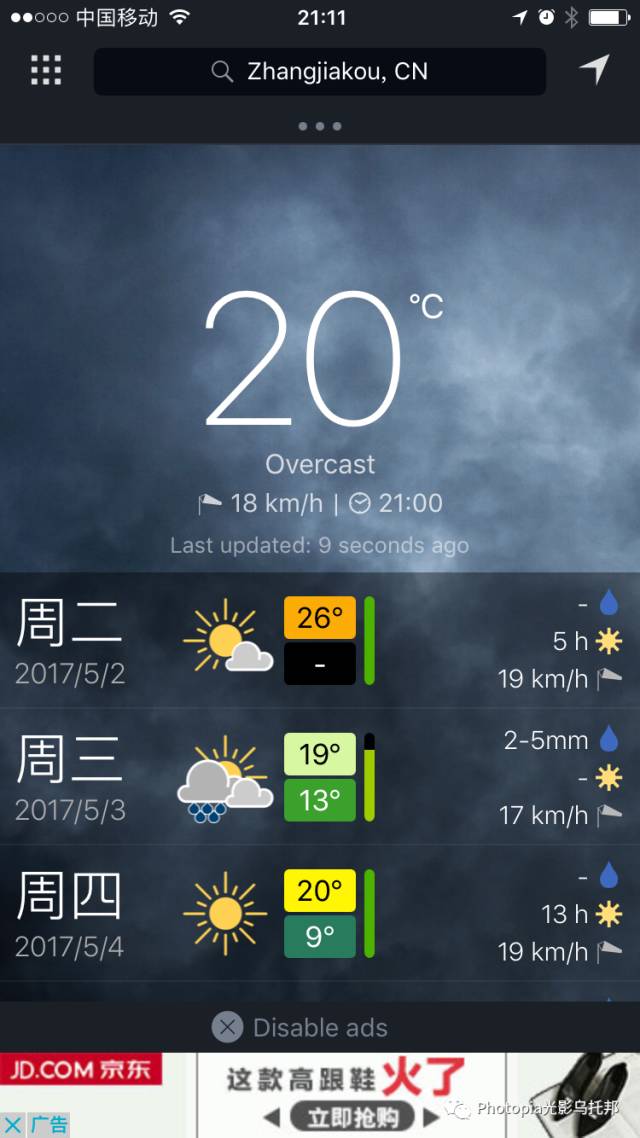
天气显示界面
点击任意一天还可查看逐小时预报。
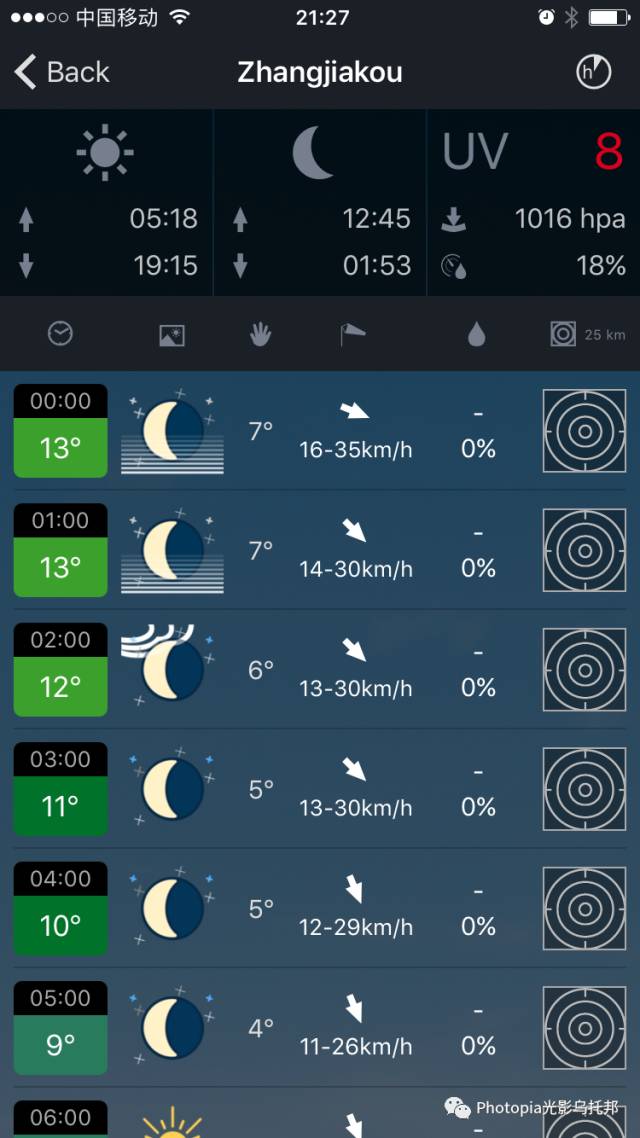
根据图标,可以判断相应时段的天气
选择“meteograms”、 “wind”观看云图和风向预报。
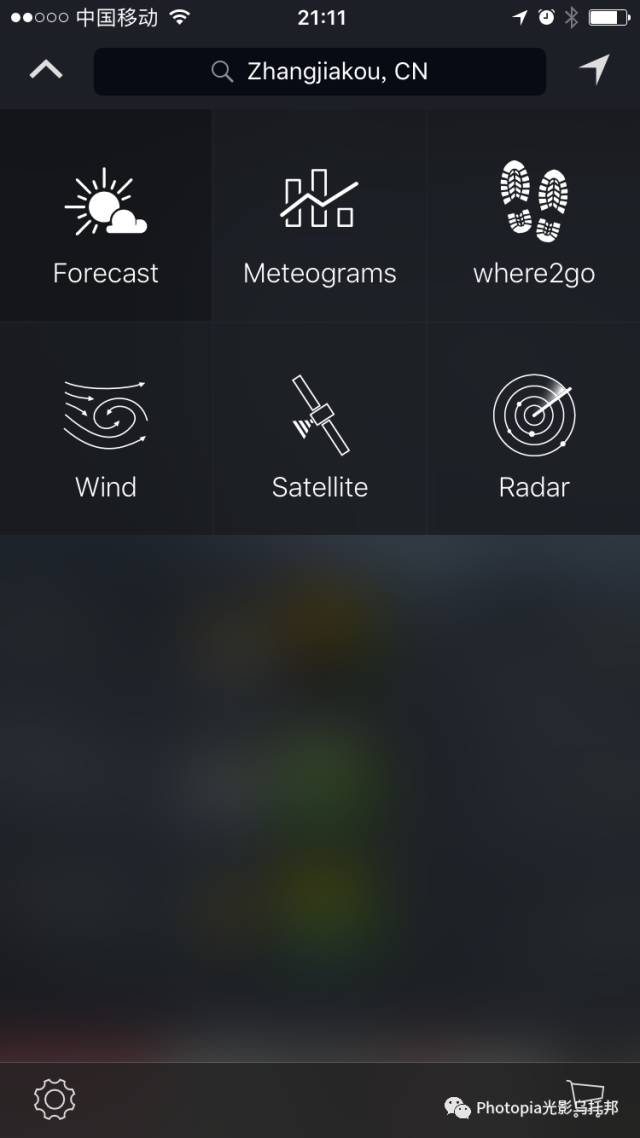
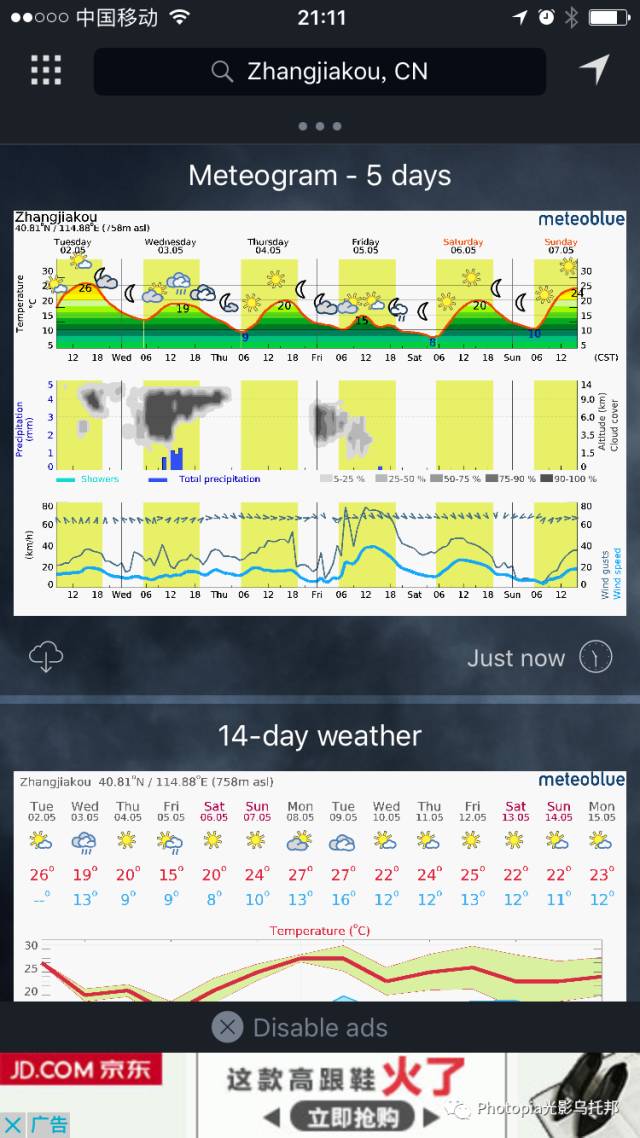
5天云图,可以查看拍摄时段是否会受云的影响
实时天气。同样输入目的地后,选择左上角图标,可进入实时气象显示界面,本界面的右下角图标可选择叠加云图。
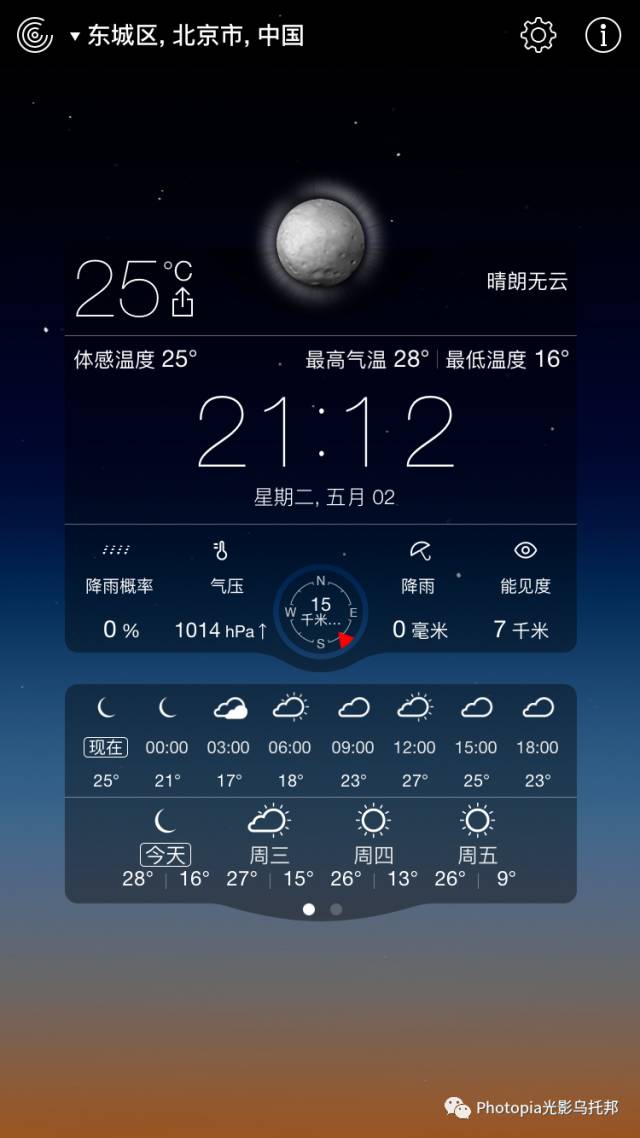
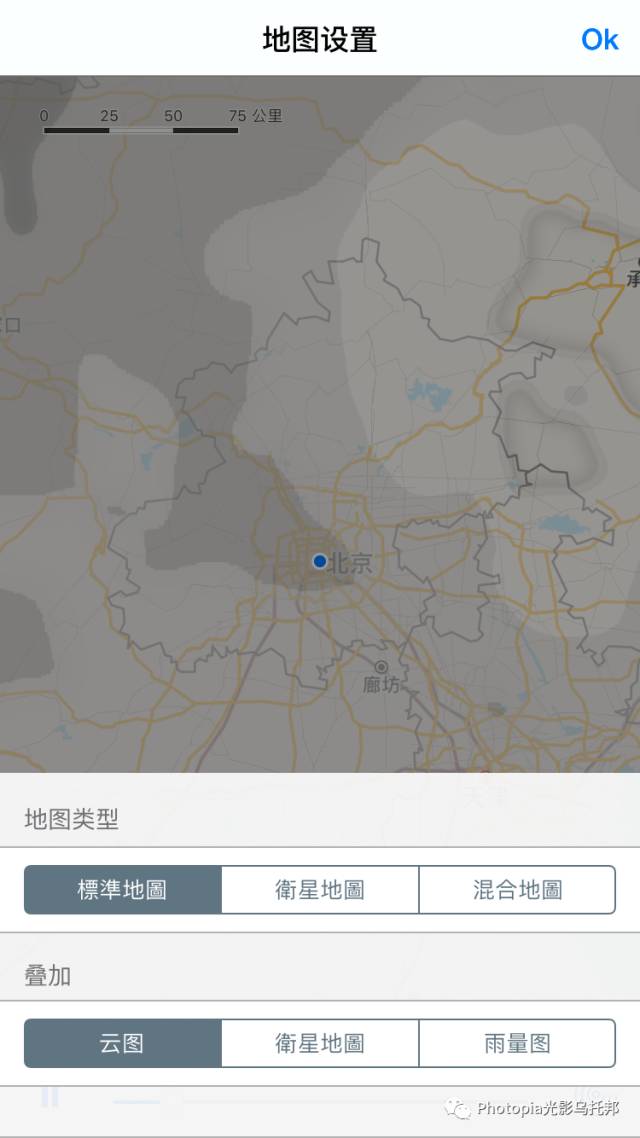
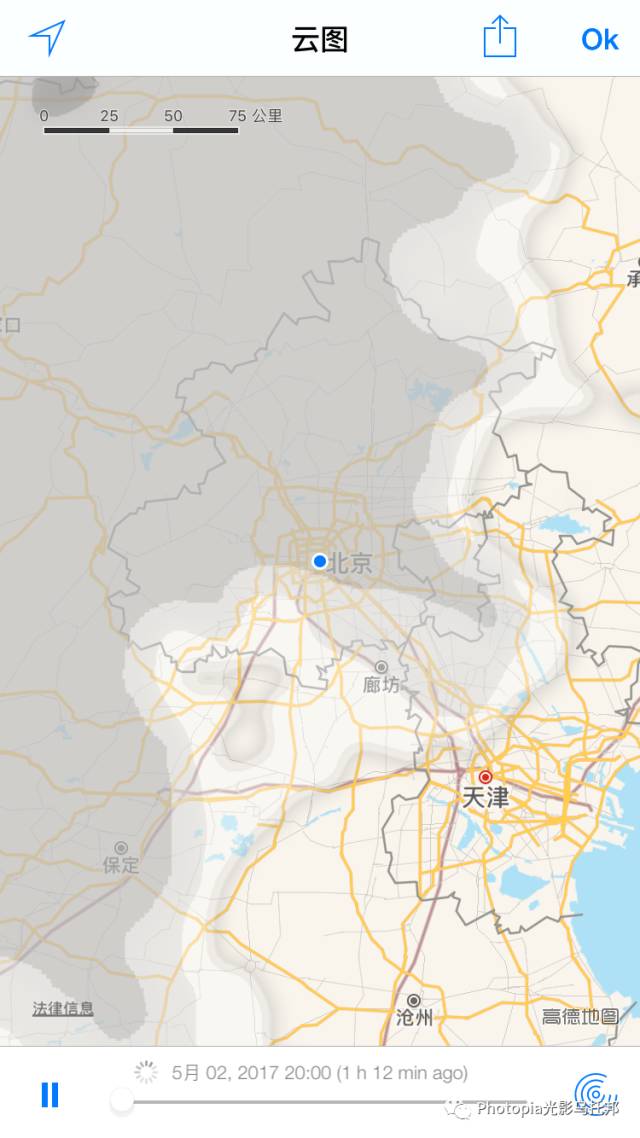
以上两款app,都可以帮助我们提前了解拍摄目的地的天气情况,方便我们进行一个预估,当然天气也总是在变化的,所以并没有百分百的准确。
2、月相

月亮的不同形态也会影响着星空的观测效果,当满月时,由于月光太亮,会导致漫天的星星和银河变的相对暗淡无光,只有在农历月末或月初时,弯月的形态其亮度会大大减弱,此时在月升或月落前后,拍摄星空和银河效果最佳。
3、地利
具备天气和月相两个条件后,下面就是要找个适合观看的地点了,一般要选择远离城市的郊区,因为夜晚城市的霓虹灯和景观灯同样会对星空产生很大的影响。
4、银河的起落方位时间
银河其实每天都在升起落下,随着夏季的到来,银河升起的时间也会慢慢的提前,所以拍摄前一定提前看好时间,以免错过的观看银河的最佳时段。同时也要确定好银河出现的位置,以便结合地景确定拍摄机位。
这里推荐几个app都可以用来在拍摄地点模拟银河的起落方位及时间,star walk 、stellarium 、sky guide 、星际漫步等(具体使用方法,网络里有很多的教程)。
提示:银河分为夏季银河与冬季银河,这里我们主要说的是夏季银河,银河整体更明亮,银心部分所在星座也更佳璀璨。
每年的3月开始到9月都可以拍到美丽的夏季银河,其中3月-6月可以拍到横跨天际的银河拱桥。
7月以后,随着时间的推移银河升起的时间越来越早,当傍晚时,银河已经贯穿南北,大致与地平线垂直了。
5、保暖
即使是炎热的夏季,如果在夜晚到远离城市的郊区,如北京周边的灵山、雾灵山、百花山长城等地点观看时,夜里的温度也往往会降的很低,需要准备好保暖的衣物,往往都要换上冬装,同时还有对拍摄器材的保护,不要因为温度的原因,准备不足而导致无法拍摄,留下遗憾。
二、拍摄
1、拍摄器材
星野拍摄属于暗光拍摄,所以需要大光圈(一般为光圈2.8及以上为宜)及广角镜头,有较好高感的机身,快门线,三脚架(长时间曝光必备),备用电池,照明工具(手电、头灯等)。
2、单张拍摄
拍摄前先做一些相机的基本设置,尽量关闭相机的两个功能,一是关掉机内降噪功能,因为降噪不仅延长了拍摄时间,同时也会把一些星星当成噪点去掉;二是关掉相机的防抖功能,因为已经使用了稳定的脚架,开启防抖功能容易造使相机不停地调整防抖,反而造成画面出现模糊。
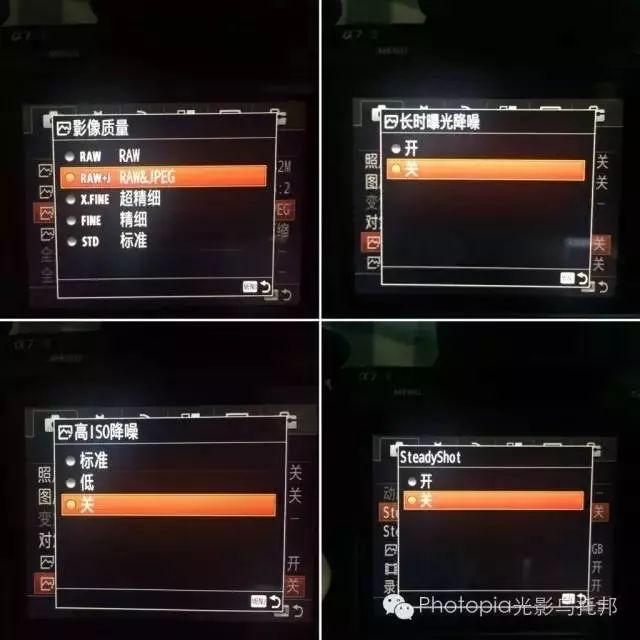
此处以索尼A7R2为例
①相机操作模式:改为手动模式。
②照片存储格式:一定选择为RAW格式。
③光圈:通常使用镜头具备的最大光圈。
④曝光时间:拍摄星空银河与星轨一样都需要长曝光,但不同的是,我们需要的是画面中一颗颗清晰的星点,而不是拖尾的星星。由于地球的自转,星星相对我们来说也是在不停移动的,所以我们在拍摄时,要保证相机的曝光时间在一个安全范围内。这里有一个500法则,即500除以镜头使用的拍摄焦距(C幅机身焦段需转换为全幅焦段计算),得出的数值就是你的最长曝光时间(例如使用14mm镜头,500/14=35.7,即最长曝光时间为35秒,星星不会拖尾)。
⑤ISO感光:确定了曝光时间以后,下面就是ISO了,这里ISO的设定需要根据不同的拍摄条件需要进行不同的调整,通常在1600—6400之间,感光值愈高画面越亮,银河星空越明显,同时噪点也会增多,所以我们要使用不同的感光值多拍几组,确定一个既能保证银河清晰同时能兼顾画质的感光值。
曝光时间和ISO感光这两个参数是相互结合使用的,在光圈确定的情况下,都可用来控制相机进光量的,只有达到一定进光量才能拍摄到清晰的星空或银河。目前Spider拍摄过的银河使用最多的感光值为3200,最高为6400(14mm焦段,最大曝光时间)。
⑥星空对焦:由于在暗光下操作,可开启相机的实时取景功能,通过观察屏幕找到天空中较亮的星点,放大后,转动对焦环,使该星点变为最小时,视为对焦成功,可试拍几张观察星星是否对实。确认后尽量不要再触碰对焦环。后面可以安心进行拍摄。(一些比较精良的镜头,也可采用直接将对焦环转至无穷远的标度上进行拍摄。)其实银河本身并不会有照片中那么清晰绚丽,往往就是一条亮带,其间布满繁星,毕竟照片是靠高感和几十秒的长曝光完成的,所以我们需要结合之前的app确定的大概方位,在合适的时间,试拍几张,用以确认是否拍到了银河。

天气条件较好时,原片即可清晰可见

天气条件一般时,经过长曝光后,也可看到浅浅的银河
注:星野摄影注重星空和地景的结合,所以地景的清晰也同样重要。这里如果地景距离相机较远,通常都可视为无穷远,只要把星空对焦后,可单张出片,地景一般不会模糊。如果地景距离较近,建议在机位不变的情况下,分别对星空和地景对焦拍摄,后期再进行天地合成。
3、接片拍摄
上面提到每年3-6月可以拍摄银河拱桥,拱桥横跨天际,所以很难通过单张拍摄记录下整个银河拱桥及地景,因此这里就需要选择多幅单张拍摄,再通过后期进行接片来完成。
相机通常竖构图,以便拍摄更多的银河与地景。相机参数设置与单张拍摄相同。提示一点,最好将色温设置成固定值,以避免后期接片产生色差。
这里要特别提到三脚架的使用,将相机固定好后,要首先确定俯仰角度,要保证相机可以拍到银河拱桥的最顶部,不出画面。然后就是方位的旋转范围了,在旋转方位时,要保持每张照片拍摄的水平(否则后期接片很难成功),所以在拍摄前最好先进行一次方位范围旋转,观察下水平情况,不要变化太大,然后在实际拍摄时,再进行水平微调。每张照片的旋转角度,以前后两幅照片重合至少1/3为宜。
后期部分:
这里就以一张银河拱桥的接片及后期为例进行讲解。
首先将拍摄的RAW格式接片统一导入到PS中(本例一共9张)。进入Adobe Camera Raw(后面简称ACR)界面中,选择“编辑-全选”,然后可对所有照片进行同步参数微调,也可等到全景合成后再进行调整。
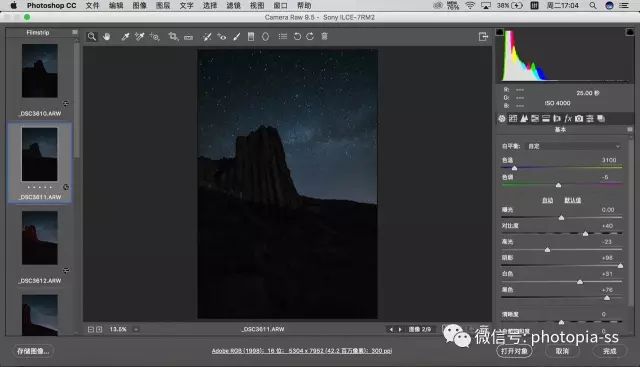
这里要特别注意进行“镜头校正”,一些纯手动头,由于ACR无法直接读取镜头参数,需要手动校正,否则在后面合成时会提示无法拼接。只需要选择拍摄所用的镜头品牌及机型,让软件进行自动校正即可。
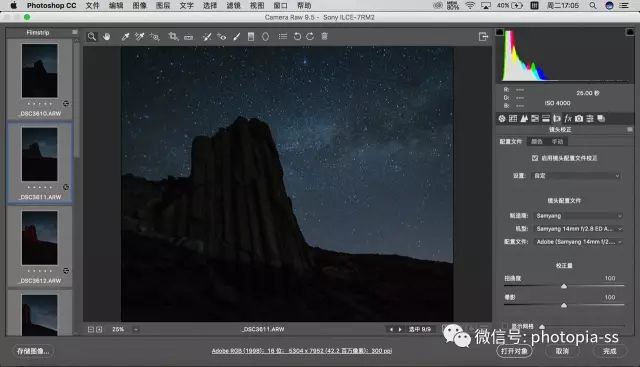
在9张照片全选状态下,选择“合并到全景图”。
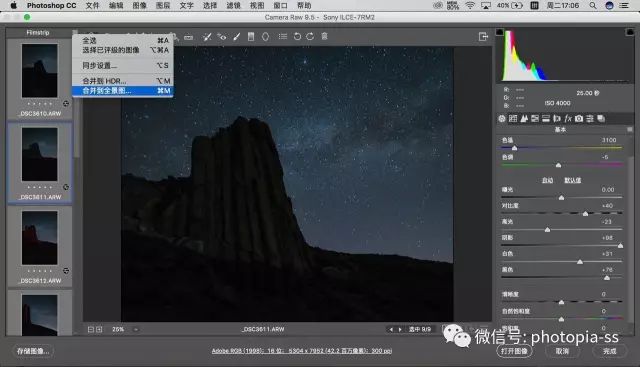
自动合并完成全景拼图,如果对拼图不满意,可通过调整“边界变形”滑块进行调整。
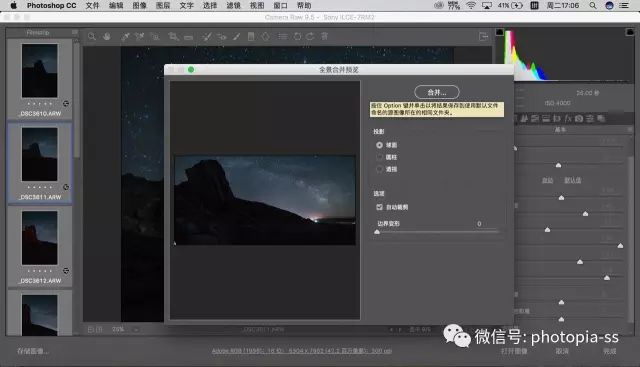
保存全景拼图。
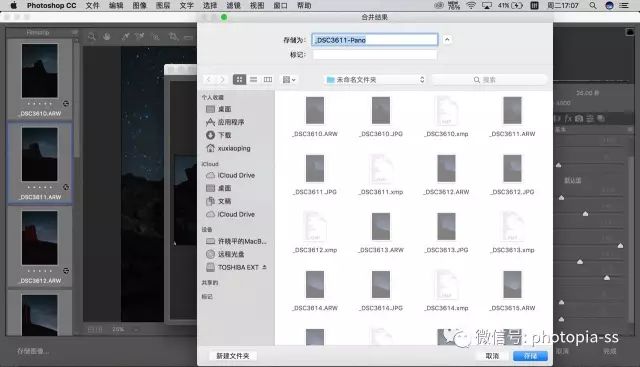
保存完成后,可在ACR中对照片的原始参数进行初步调整。
色温这里选择了3100使整个天空呈蓝色。曝光、对比度、白色适当调高,可使星空及银河变得清晰,压低高光使光污染降低,拉高阴影、黑色使地景部分变亮,再适当调整清晰度和自然饱和度。
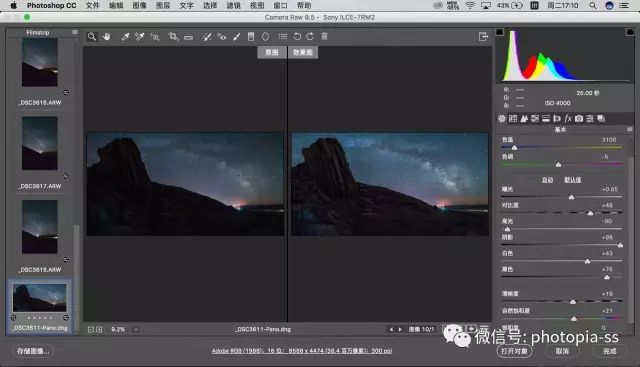
调整后的对比效果
ACR调整结束后,点击“打开对象”,进入PS。选中图层,并选择“滤镜-Nik Collection-Color Efex Pro 4”,进入调整界面。(Nik Collection为Google出品的免费滤镜插件,可直接在网络下载安装)
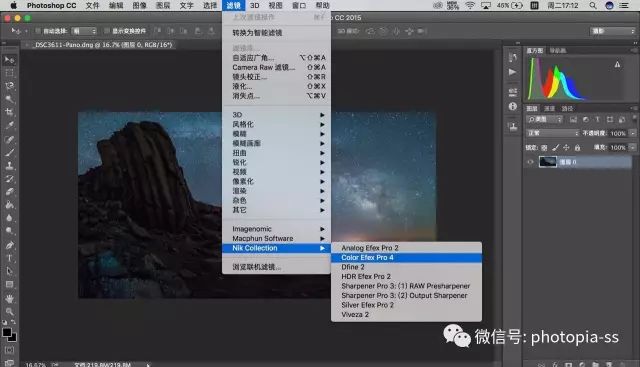
这里提供种类繁多的滤镜选项,第一步在左侧选择“色调对比度”滤镜,参数可使用默认设置即可。
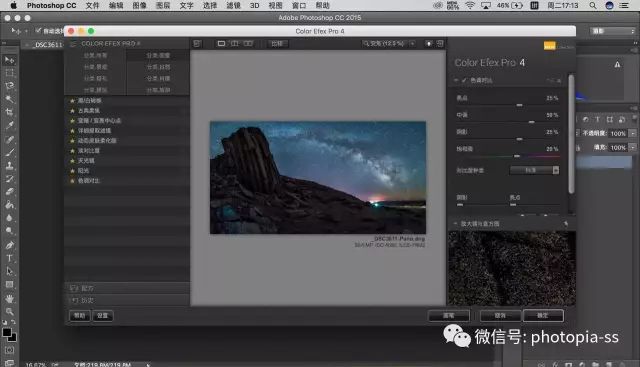
这里可以发现选择“色调对比度”后,整体画面都进行了对比度调整、提亮,尤其是星空部分,但是这里只想强化银河部分,而其他不变。所以要选择参数设置中最下面的控制点,选择“+”为画面添加控制点。
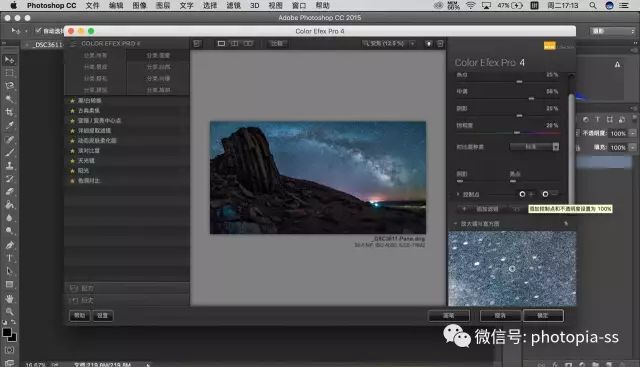
如下图,在照片中银河位置点击添加一个控制点,同时会出现上下两个移动滑块,上面的滑块用鼠标拖动会出现一个可缩放的圈圈,用来设定此控制点的影响范围,下面的滑块为百分比,设置添加效果的不透明度。
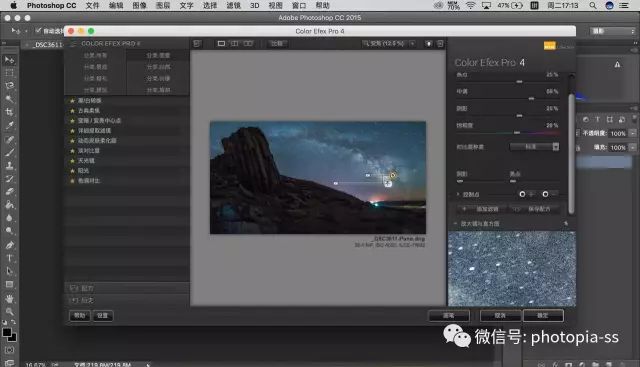
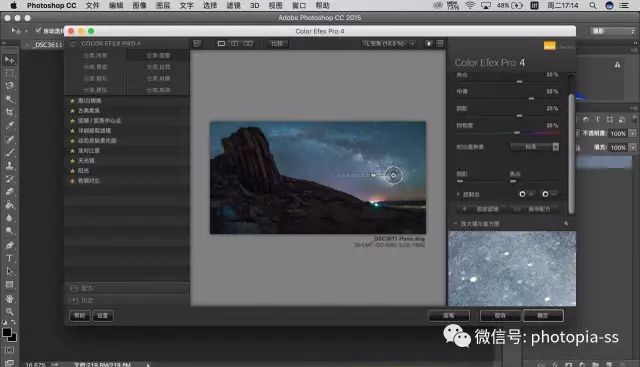

控制点可进行多点添加,这里可沿着整个银河拱桥添加多个控制点,并根据所处位置调整影响范围。
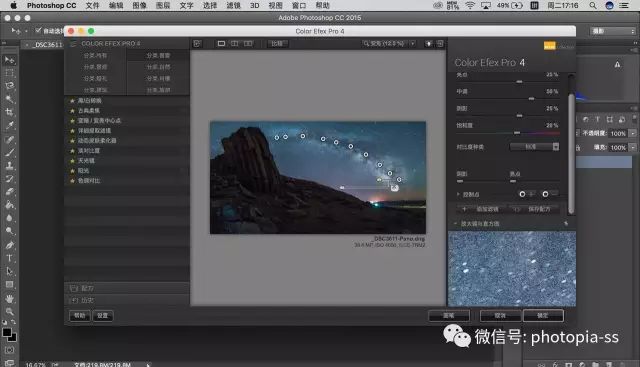
接下来选择右侧下方“添加滤镜”,可进行多个滤镜的叠加,这里选择添加“淡对比度”滤镜,参数如图进行微调,提亮整体画面的暗部。
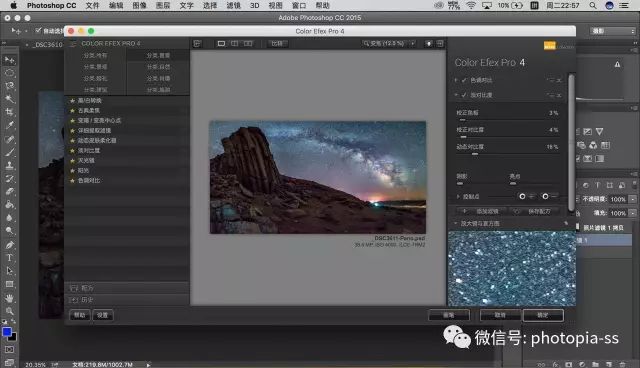
继续“添加滤镜”,选择“天光镜”,在银心部分添加控制点,可使银心的色彩更绚丽一些。
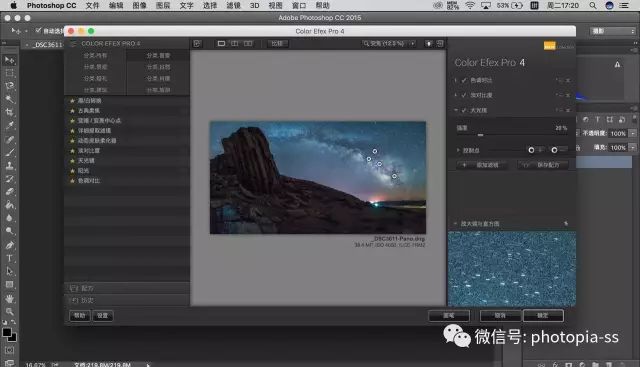
然后点击“确定”,执行所有选择的滤镜操作。
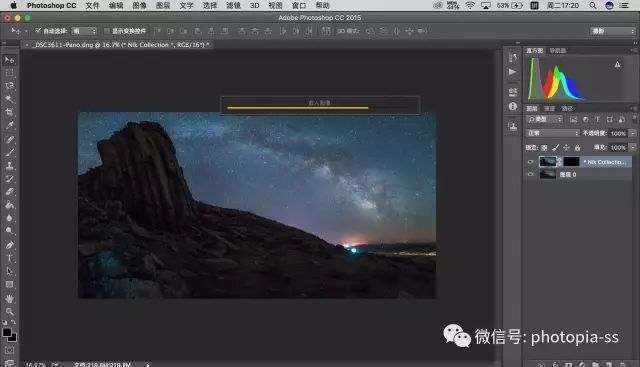
下面两张图可以看到添加滤镜前后的对比效果
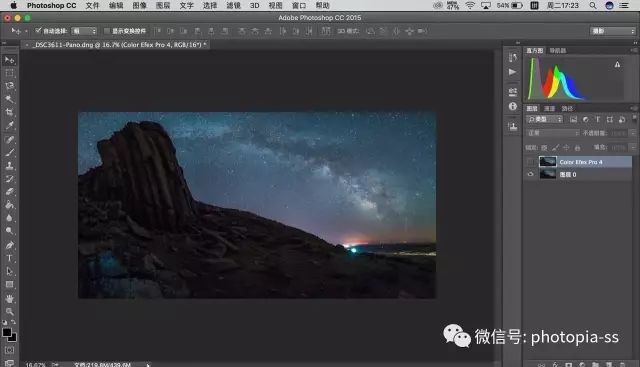
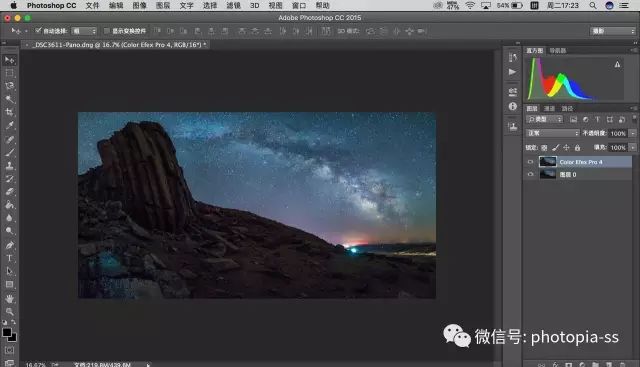
如果想进一步加强银河的明暗对比,还可以使用曲线工具进行调整,选择“曲线”蒙版按钮。

选择“曲线”窗口左侧第一个手指图标。

通过手指,可在画面中选择曲线控制点,这里我们选择两个点,一个为银河的暗部,一个为银河亮部。
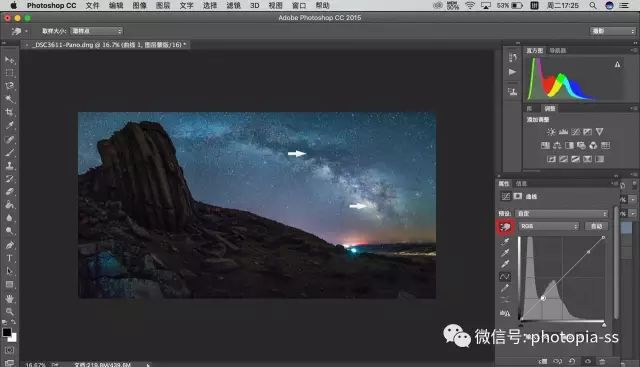
在曲线上,将暗部点和亮部点,分别进行下拉和上拉,增加对比。由于曲线作用的是整个画面,所以地景及天空也被作用,这时需要借助蒙版将不需要作用的部分进行擦除。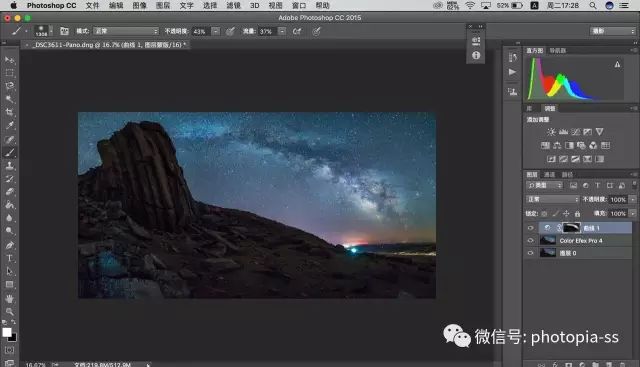
添加一个“照片滤镜”蒙版,这里选择了一个暖色滤镜,对画面进行一些中和。此处可根据个人观感进行调整。
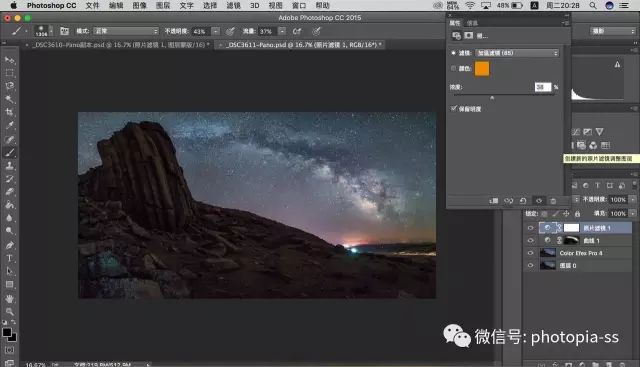
经过上述处理,银河部分已经基本处理完成,下面合并所有可见图层。
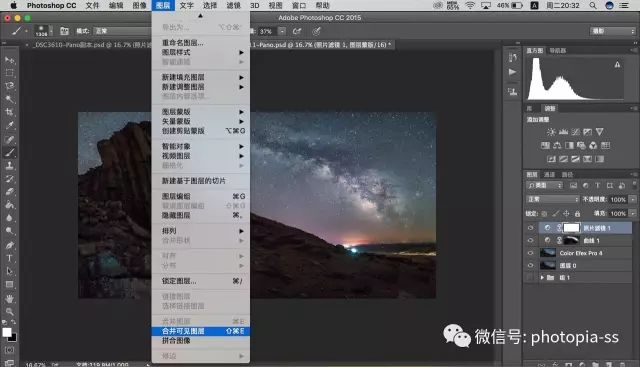
这里我们会发现天空中的除了银河部分,其他星星也变得很显眼,白点密集。这里我们需要进行一步简单的缩星,以便突出银河,降低其他星光。
首先复制一个合并后的图层,对该图层选择“滤镜-其他-最小值”。
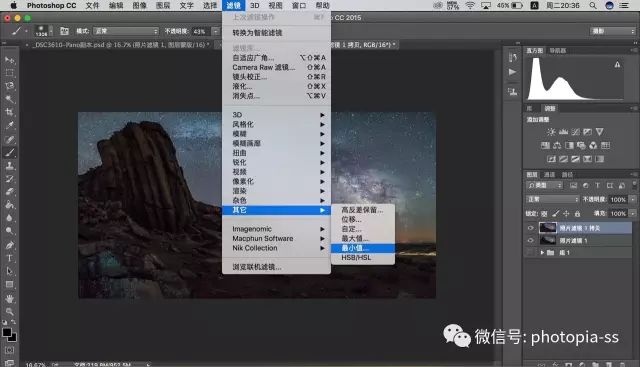
这里半径选择0.5,根据不同照片此值可在0.5-1之间设置。
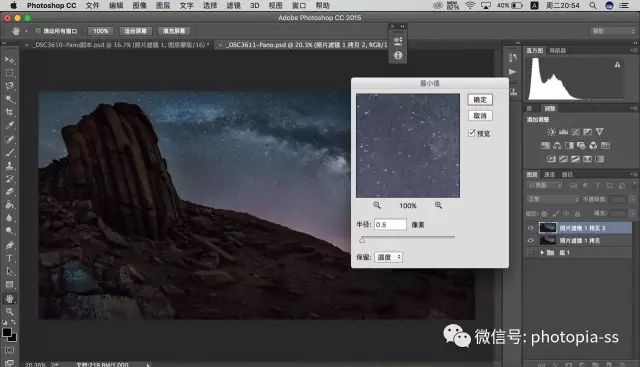
缩星后,可明显感到银河周围的星光变暗,同时整个画面也变暗了。

添加蒙版,将地景部分的滤镜效果擦除。
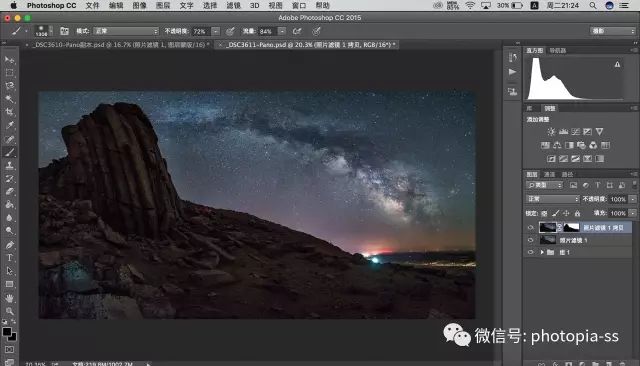
接下来进行降噪,合并图层,选择“滤镜-Imagenomic-Noiseware”。
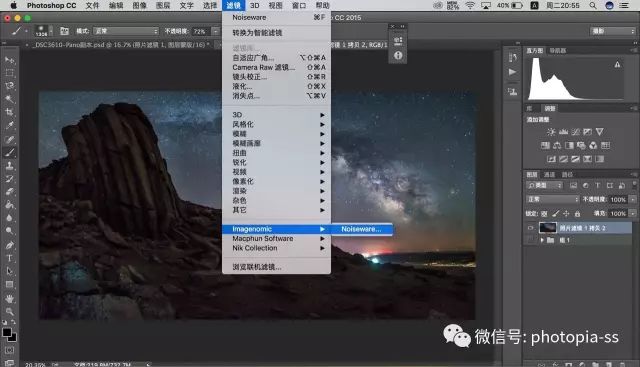
设置如图。
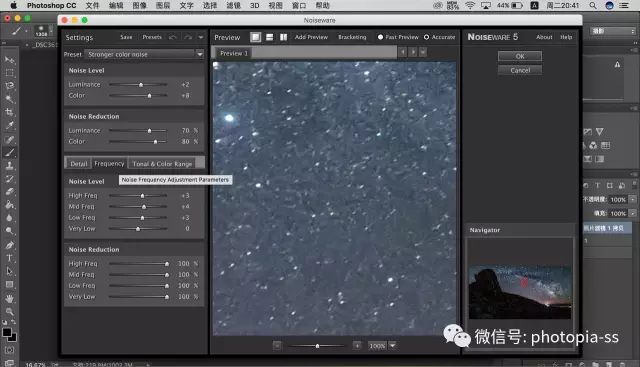
最后可根据整体画面效果,添加“亮度对比度”蒙版,进行微调。

至此所有调整完成,上述调整步骤,可结合蒙版反复使用,进行更精细化的调整。
下面来看看成片与原图的效果对比吧。


以上调整方法,就是Spider的一些心得体会,其实银河的后期方法很多,效果也各不相同,仅供参考。如果想获得更好的画质,还可通过前期使用赤道仪延长曝光时间,或后期多张堆栈来降低噪点,相关技法,Spider也会慢慢总结与大家分享。